コメントでご要望をいただいたので、もう少し、FileMagnet についてご紹介をば。
まず、FileMagnet を使用するにはサイトにアクセスして、Mac 側から iPhone / iPod touch へファイルを転送する為のアプリをダウンロードします。これは無料で名前も同じ FileMagnet。必要な OS は MacOS X 10.4 Tiger or 10.5 Leopard。起動させると以下の画像ようなウィンドウが開きます。
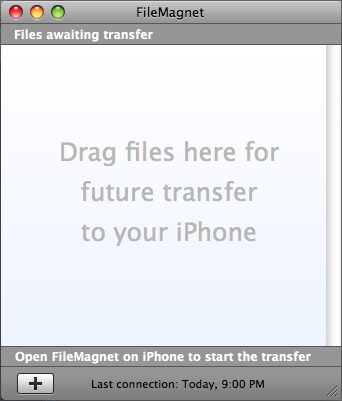
開いたウィンドウに、iPhone / iPod touch に送りたいファイルをドラッグ&ドロップするだけ。
対応しているファイルは、PDF、MS Office のファイル、各種画像、動画、音声、HTMLファイルなど。それらをまとめたフォルダごと送ることも可能です。
iPhone / iPod touch 側でフォルダを作ったり、フォルダへの追加などはできないので、Mac 側で作ったり、中身を入れ替えたりして再送してやる必要があります。また、転送には、Wi-Fi が使われるので無線 LAN 環境が必要です。
次は iPhone 側。App Store で 600円で購入する必要があります。
起動させると、以下のような感じです。すでにファイルを登録しちゃっていますが、気にせずに… (^^;;
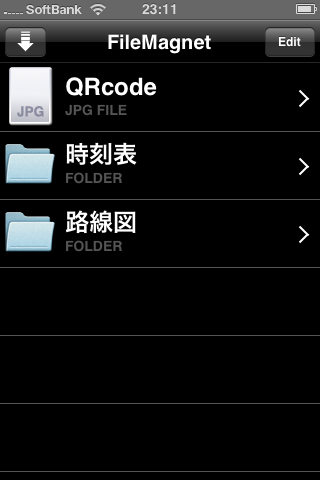
ちなみに、QRcode というのは友人などにアドレスなどを教える場合に備えて iPhone で使っているメールアドレスなどを登録した QR コードを作って登録しました。
当初は、iPhoto から写真のライブラリの中に入れて移したのですが、他の画像と一緒になって、いざという時に使いにくくなりそうだと思って、FileMagnet の中に入れました。
閑話休題。Mac 側と iPhone 側のそれぞれの FileMagnet が起動していれば、あとは勝手に相手を捜してくれてファイルが転送されます。すごくシームレスで感心しました。
右肩の「Edit」をタップすれば、ファイルやフォルダの削除が出来ますし、フォルダの中に入って「Edit」をタップすれば、フォルダの中身のファイルごとに削除することが可能です。
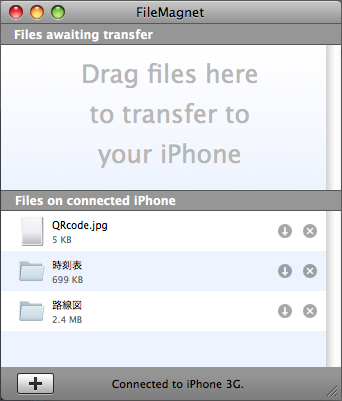
Mac と iPhone 側のそれぞれの FileMagnet が相手を見つけると、Mac 側のウィンドウは上の様になります。各ファイルやフォルダの右側の下矢印をクリックすれば、Mac 側にダウンロードしてくることも可能です。
というわけで、バックアップ替わりにも使うことができます。
メールに添付すれば、いろんなファイルを iPhone / iPod touch 側で見ることは可能ですが、それを都度、保存することができないので、FileMagnet が役立つ場面は多い様に思います。
こんにちは。詳しいレビューありがとうございました。
こりゃ良さそうですね。しかも、ぼくが想定していた使い方と、ドンピシャのレビューですんで、すごい参考になりました(^^;
これは、購入決定かもです。
早速、ご覧頂いてありがとうございます。
お役に立てたようで何よりです。今後もよろしくお願いします。
iPhone・ノートアプリでウロウロ
なんか、iPhoneネタばっかり続いてますが…当面の目標としてはメモを置き換えるノートアプリケーションの入手です。今の所、Macとデータを共有できるノートアプリはEVERNOTE
だけみたい。取…